朋友留言,要学习制作“带照片的员工信息查询表”,输入员工编号,会自动跳出该员工的所有信息,包括照片。类似下面的动:
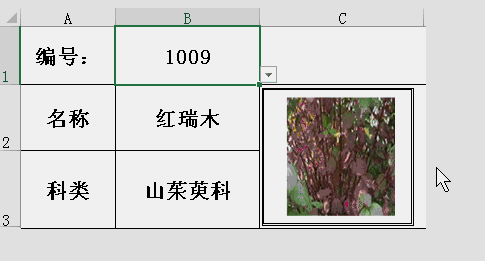
为了不侵犯肖像权,来做植物信息查询表了。
视频解
关键操作
原始信息表:
(照片的批量导入,参考往期Excel 工作表中批量插入照片)
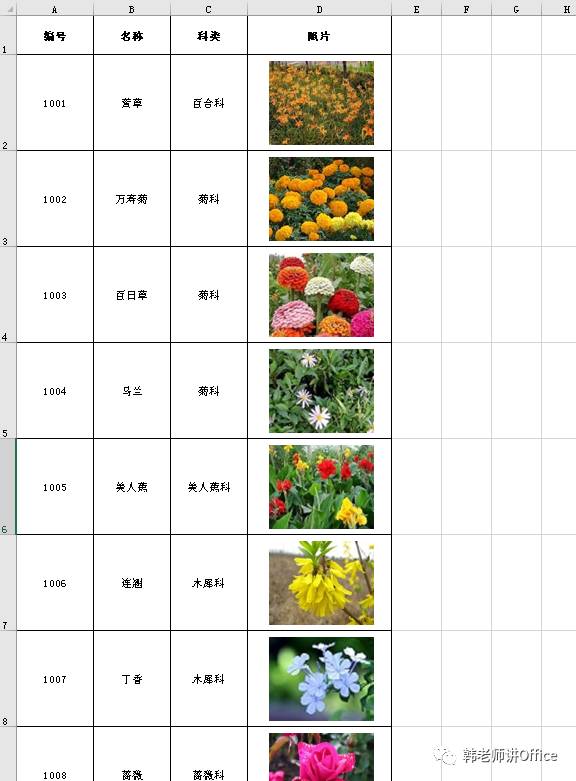
数据有效性(数据验证)制作编号下拉菜单
在B1设置数据有效性:
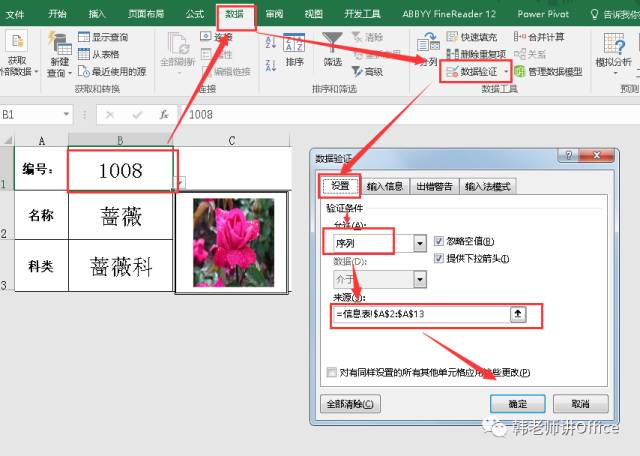
VLOOKUP信息查询
在B2单元格输入公式:“=VLOOKUP(B1,信息表!$A$1:$C$13,2,0)”,可实现“名称查询”;
在B3单元格输入公式:“=VLOOKUP(B1,信息表!$A$1:$C$13,3,0)”,可实现“名称查询”。
照片信息查询
1、定义名称:
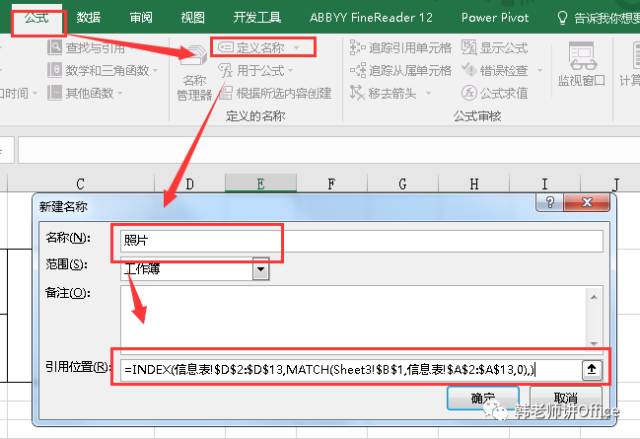
引用位置输入的公式为:“=INDEX(信息表!$D$2:$D$13,MATCH(Sheet3!$B$1,信息表!$A$2:$A$13,0),)”。该公式的含义是指向“照片”列和B1单元格编号所在行的交叉点,即是B1单元格编号对应的照片。
2、照片位置输入“名称”
在即将放入照片的单元格,用“开发工具——照相机”,划也照片位置,同时改引用为“照片”:

“照相机”如果菜单栏内找不到,可以在“开始——选项——所有命令”中找到,添加:
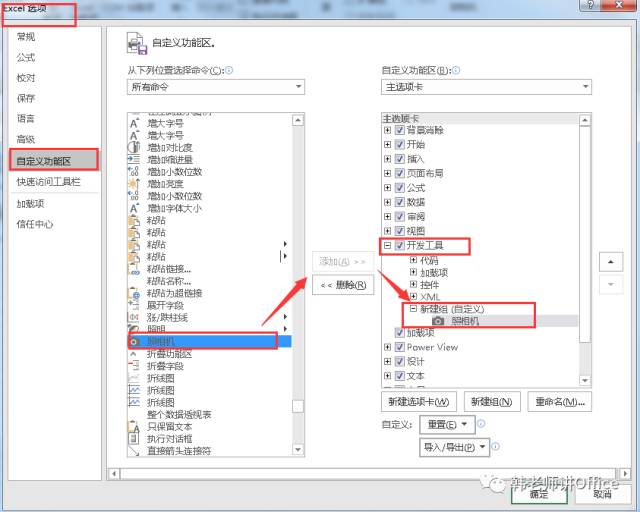
实现了带照片的信息查询表。
 office办公软件入门基础教程
office办公软件入门基础教程
